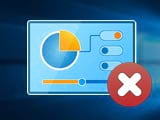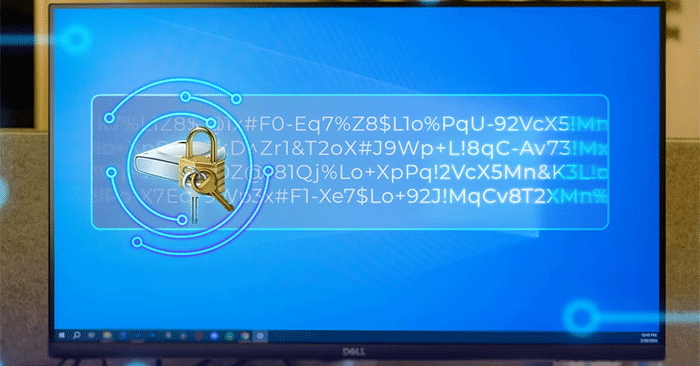文件在Windows上复制文件时的错误通常会发生,因为目标驱动器的文件系统不支持大于4GB的文件,通常是FAT32。在本文中,TipsMake将指导您解决该原因以及如何解决此错误,以便您可以轻松地复制文件。
在Windows中复制文件通常适用于小文件。但是,当尝试复制大于4GB的文件时,您可能会收到“文件太大”错误。最常见的原因是,目标驱动器的格式为FAT32,仅支持最大4GB的文件。
在Windows上复制文件时,“文件太大”错误的说明
步骤1:将FAT32格式转换为NTF的第一步在复制Windows上的文件时要修复错误,就是右键单击连接的硬盘驱动器或USB,然后选择“格式”以重置格式。
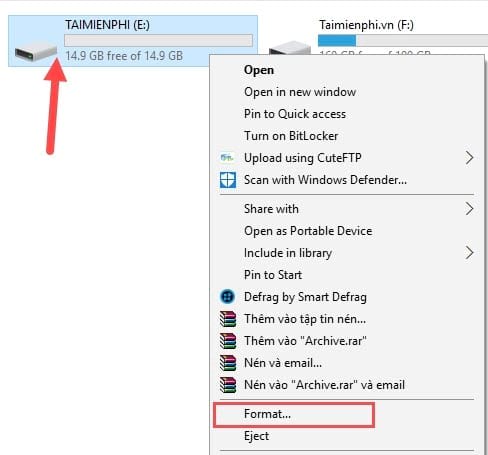 在Windows图片1上复制文件时,如何修复“文件太大”错误1
在Windows图片1上复制文件时,如何修复“文件太大”错误1
步骤2:在“格式”窗口中,找到“文件系统”部分,从FAT32更改为NTF,然后单击“开始”以开始USB重新格式化过程。
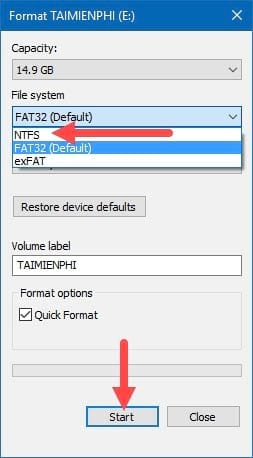 在Windows图片2上复制文件时,如何修复“文件太大”错误2
在Windows图片2上复制文件时,如何修复“文件太大”错误2
步骤3:系统将显示一个警告,即格式化过程将删除USB上的所有数据。如果USB上有重要数据,请在继续之前将其备份。
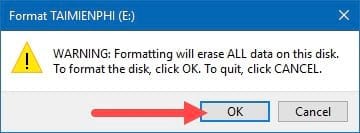 在Windows图片3上复制文件时,如何修复“文件太大”错误
在Windows图片3上复制文件时,如何修复“文件太大”错误
步骤4:格式化过程完成后,您的USB或硬盘驱动器已转换为NTFS格式。
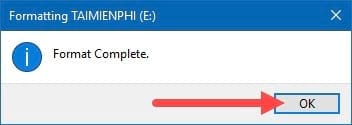 在Windows图片4上复制文件时,如何修复“文件太大”错误4
在Windows图片4上复制文件时,如何修复“文件太大”错误4
步骤5:现在,您只需要选择一个大于5GB的文件,然后尝试将其复制到已转换为NTFS的USB或硬盘驱动器即可。
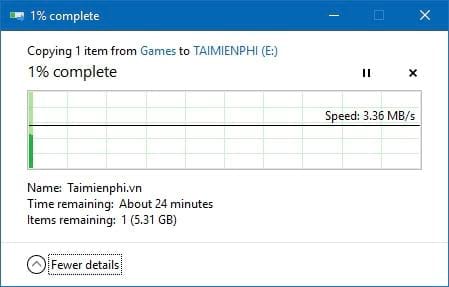 在Windows图片5上复制文件时,如何修复“文件太大”错误5
在Windows图片5上复制文件时,如何修复“文件太大”错误5
只需几个简单的步骤即可,您在复制Windows上的文件时已成功修复了“文件太大”错误,从而易于将大于4GB的文件移动到USB或其他存储设备。
复制大文件可能很耗时,并且容易出现中断和错误。为了加快加速并确保稳定的复制过程,您可以使用诸如Teracopy之类的支持软件。这是有助于提高复制速度并减少错误的流行工具之一。如果您经常使用大文件,请考虑使用此软件来优化性能。